获取在Microsoft Excel列的最后一个非空白单元格的值
中列中最后一个非空白单元格的值_在本文中,我们将学习如何将值获取到列中的最后一个非空白单元格。_
要获取最后一个非空白值,我们将在Microsoft Excel中将COUNTA函数与OFFSET函数一起使用。
COUNTA:要返回包含值的单元格数量的计数,可以使用COUNTA函数。
“ COUNTA”函数的语法:= COUNTA(值1,值2,值3……。)
示例: 在范围A1:A5中,单元格A2,A3和A5包含值,单元格A1和A4为空白。选择单元格A6并输入公式“ COUNTA”以计算非空白单元格。
_ = COUNTA(A1:A5)_该函数将返回3 *
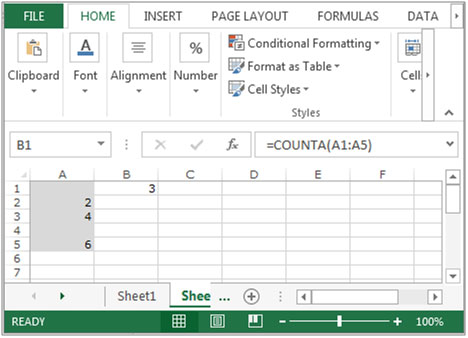
在指定数量的单元格或单元格范围内的行和列之一具有引用返回的引用。可能必须将单个单元格或单元格范围返回到行数和列数。
参考:- 这是您要偏移的单元格或范围。
要移动的行和列: -您要移动起点多少行,并且这两行可以为正,负或零。
Height and Width:-这是您要返回的范围的大小。让我们举一个例子来了解Offset函数在Excel中的工作方式:-*我们具有范围A1:D10的数据,其中A列包含产品代码, B列包含数量,C列包含每个产品成本,D列包含总成本。现在,我们要返回单元格E2中单元格C5的值。
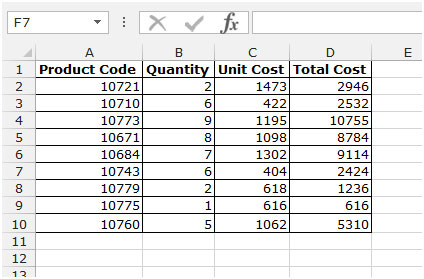
请遵循以下提到的步骤:-
-
选择单元格E2并编写公式。
-
= OFFSET(A1,4,2,1,1)
-
按键盘上的Enter键。
-
该函数将返回单元格C5 .的值
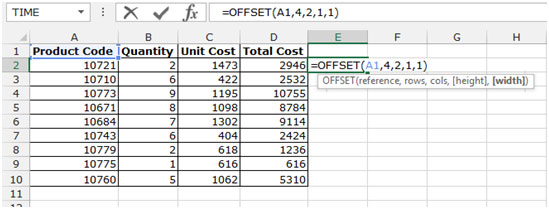
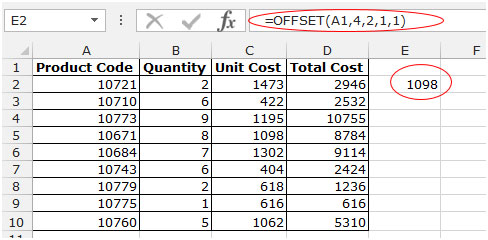
|在本文中,“ COUNTA”函数将帮助我们计算非空白单元格,并且将使用偏移量公式来根据单元格引用来选择值。
让我们举一个例子来了解如何获取列中最后一个非空白单元格的值。
我们在A列中有月份列表。现在,我们要找出最后一个非空白单元格包含的值。
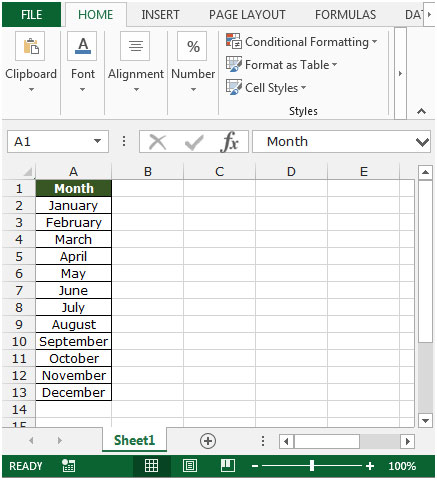
请遵循以下给定步骤:-
-
在单元格B2中编写公式。
-
= OFFSET(A1,COUNTA(A:A)-1,0)
-
按键盘上的Enter键。
-
该函数将返回最后一个非空白单元格的值。
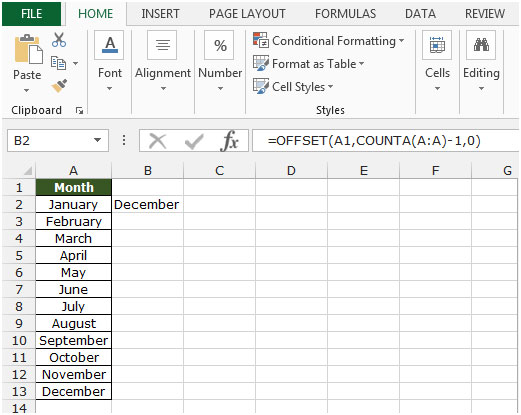
通过这种方法,我们可以获取Microsoft Excel列中最后一个非空白单元格的值。
如果您喜欢我们的博客,请在Facebook上与您的朋友分享。您也可以在Twitter和Facebook上关注我们。
我们很高兴收到您的来信,请让我们知道我们如何改进,补充或创新我们的工作,并为您做得更好。写信给我们[email protected]